Les instructions faciles pour windows xp et windows vista sont des utilisateurs

Parfois, les gens ont besoin de connecter deux Pc. Quand et pourquoi?
Imaginez cette situation. Vous arrivez à votre ami avec votre ordinateur portable pour lui montrer la vidéo de vos dernières vacances au Brésil. Il veut avoir cette vidéo, trop, et il veut l'avoir maintenant. Que pouvez-vous faire? Utilisez votre 2 GO de carte flash USB? Non, la taille de fichier de la vidéo est beaucoup plus grande. De graver la vidéo sur DVD? Non, ce serait prendre plusieurs heures.
Voici une autre situation. Votre fils aîné a trouvé un nouveau jeu de stratégie PC. C'est tellement cool, et il veut jouer à des jeux en réseau avec vous le week-end prochain. Vous avez un ordinateur portable & nbsp et ordinateur à la maison, mais comment vous connectez-vous pour ce jeu en réseau?
Donc de nombreuses situations différentes...
Ce que vous avez besoin pour connecter 2 Pc:
Dans la mise en réseau deux ordinateurs. les deux ordinateurs doivent avoir des cartes réseau. Vous avez également besoin d'un câble croisé ethernet pour connecter les Pc. Croisé Ethernet câbles peuvent être achetés dans n'importe quel magasin de l'ordinateur, le câble ressemble à la normale cordon de raccordement, mais il est utilisé pour la connexion directe de 2 PCs. Demandez aux commerçants & ils savent ce dont vous avez besoin. & nbsp
Comment
d'Accord, vous avez connecté votre ordinateur en utilisant un câble croisé. Mais maintenant, vous devez configurer les propriétés du réseau sur les deux ordinateurs afin de les aider à 'voir' les uns des autres.
Nous vous montrer comment faire sous Windows XP et Windows Vista. Vous devez faire ces actions sur les deux ordinateurs:
- Configuration des propriétés du réseau sur les deux ordinateurs.
- Windows XP: Appuyez sur Démarrer -> Paramètres -> Connexions Réseau. Windows Vista: Appuyez sur Démarrer -> connexion -> Afficher les ordinateurs et les périphériques réseau -> Centre Réseau et Partage.
- Windows XP: Trouver la Connexion au réseau Local dans la fenêtre (il doit être connecté) et cliquez-droit sur elle. Sélectionnez Propriétés, et la Zone de Connexion de la boîte de dialogue Propriétés s'affiche. Windows Vista: Sélectionnez Gérer les Connexions Réseau, de trouver des Locaux de la Zone de Connexion dans la fenêtre et double-cliquez dessus. Appuyez sur bouton Propriétés, les Propriétés de la Connexion Locale boîte de dialogue s'affiche.
- Windows XP: Sélectionnez Protocole Internet (TCP/IP), puis appuyez sur bouton Propriétés. Le Protocole Internet (TCP/IP) boîte de dialogue Propriétés s'affiche. Windows Vista: Sélectionnez Protocole Internet version 4 (TCP/Ipv4) et pressez le bouton Propriétés. Le Protocole Internet (TCP/IP) boîte de dialogue Propriétés s'affiche.
- les Deux systèmes: Sélectionnez Utiliser l'Adresse IP Suivante.
- les adresses IP 192.168.1.x (x est un nombre de 1 à 255 & ces numéros sont réservés pour les réseaux locaux). Si vous avez besoin de sélectionner une adresse à partir de cette gamme. Comme vous ne disposez que de deux ordinateurs dans votre réseau, nous vous recommandons d'utiliser 1 et 2. les Deux systèmes: Set 192.168.1.1 (192.168.1.2 pour le deuxième ordinateur) dans le champ adresse IP. 255.255.255.0 dans le masque de sous-réseau (pour les ordinateurs). Appuyez sur OK.
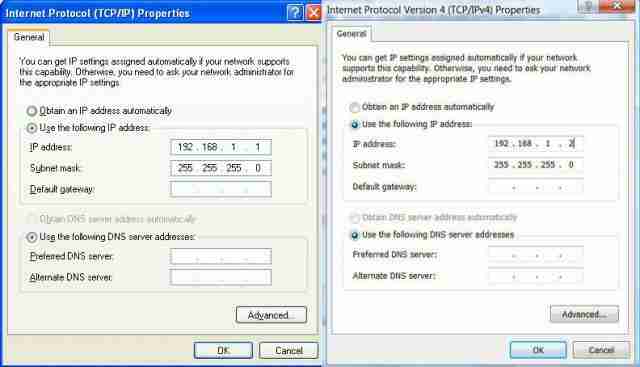
2. Créer un groupe de travail pour notre réseau local.
- Windows XP: Ouvrez les Propriétés du Système à l'aide de Win Pause. Windows Vista: Ouvrez les Propriétés du Système à l'aide de Win Pause, cliquez sur paramètres système Avancés.
- Windows XP: Sélectionnez l'onglet Nom de l'Ordinateur, cliquez sur Modifier, modification du Nom d'Ordinateur de la boîte de dialogue s'affiche. Windows Vista: Cliquez sur l'onglet Nom de l'Ordinateur, cliquez sur Modifier, le Nom de l'Ordinateur/de modification du Domaine de la boîte de dialogue s'affiche.
- les Deux systèmes: Indiquez le nom de l'ordinateur dans le champ nom de l'Ordinateur, sélectionnez le Membre d'un groupe de travail, et entrez le nom de groupe de travail (à la MAISON sur l'image ci-dessous).
- les Deux systèmes: Appuyez sur OK, puis redémarrez l'ordinateur après l'invite du système.
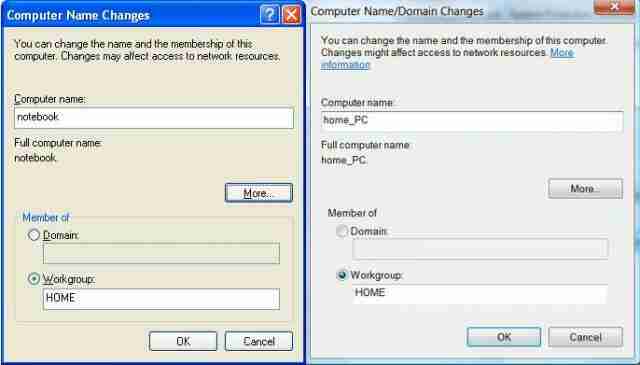
Encore une fois, merci de faire tout cela sur les deux ordinateurs que vous souhaitez vous connecter.
3. Créer un dossier partagé.
Après le redémarrage, vous avez le réseau local composé de deux ordinateurs connectés directement. Vous avez accès à toutes les ressources partagées d'un ordinateur (tels que les dossiers partagés, imprimantes ou autres périphériques) à partir d'un autre ordinateur. Regardons un exemple de comment créer un dossier partagé.
- les Deux systèmes: Cliquez sur le dossier que vous souhaitez partager en cliquant sur le bouton droit de la souris, sélectionnez Propriétés.
- les Deux systèmes: Sélectionnez l'onglet Partage.
- Windows XP: Sélectionnez Partager ce dossier, entrez le nom du dossier que vous souhaitez, appuyez sur OK. Windows Vista: Appuyez sur le bouton Partager, entrez le nom du dossier que vous souhaitez, appuyez sur OK. & nbsp Maintenant le dossier partagé est accessible à partir du réseau.
- Windows XP: pour y accéder à partir d'un autre ordinateur: cliquez sur Démarrer -> Paramètres ->Paramètres Réseau. Cliquez sur favoris Réseau, cliquez sur tout le Réseau, double-cliquez sur Réseau Microsoft Windows, double-cliquez sur la MAISON de groupe de travail, le nom de la deuxième PC s'affiche. Lorsque vous double-cliquez dessus, vous verrez toutes les ressources partagées de la deuxième PC. Windows Vista: pour y accéder à partir d'un autre ordinateur: cliquez sur Démarrer ->Réseau, double-cliquez sur la MAISON de groupe de travail, le nom de la deuxième PC s'affiche. Lorsque vous double-cliquez dessus, vous verrez toutes les ressources partagées de la deuxième PC.
Maintenant, vous êtes en mesure d'échanger des fichiers entre ordinateurs, d'imprimer à distance à l'imprimante connectée à l'un d'eux, jouer à des jeux en réseau, et d'effectuer toutes les options que vous avez dans le réseau local.
Connecter 2 pc directement
Les instructions faciles pour windows xp et windows vista sont des utilisateurs

Parfois, les gens ont besoin de connecter deux Pc. Quand et pourquoi?
Imaginez cette situation. Vous arrivez a votre ami avec votre ordinateur portable pour lui montrer la video de vos dernieres vacances au Bresil. Il veut avoir cette video, trop, et il veut l'avoir maintenant. Que pouvez-vous faire? Utilisez votre 2 GO de carte flash USB? Non, la taille de fichier de la video est beaucoup plus grande. De graver la video sur DVD? Non, ce serait prendre plusieurs heures.
Voici une autre situation. Votre fils aîne a trouve un nouveau jeu de strategie PC. C'est tellement cool, et il veut jouer a des jeux en reseau avec vous le week-end prochain. Vous avez un ordinateur portable & nbsp et ordinateur a la maison, mais comment vous connectez-vous pour ce jeu en reseau?
Donc de nombreuses situations differentes...
Ce que vous avez besoin pour connecter 2 Pc:
Dans la mise en reseau deux ordinateurs. les deux ordinateurs doivent avoir des cartes reseau. Vous avez egalement besoin d'un cable croise ethernet pour connecter les Pc. Croise Ethernet cables peuvent etre achetes dans n'importe quel magasin de l'ordinateur, le cable ressemble a la normale cordon de raccordement, mais il est utilise pour la connexion directe de 2 PCs. Demandez aux commerçants & ils savent ce dont vous avez besoin. & nbsp
Comment
d'Accord, vous avez connecte votre ordinateur en utilisant un cable croise. Mais maintenant, vous devez configurer les proprietes du reseau sur les deux ordinateurs afin de les aider a 'voir' les uns des autres.
Nous vous montrer comment faire sous Windows XP et Windows Vista. Vous devez faire ces actions sur les deux ordinateurs:
- Configuration des proprietes du reseau sur les deux ordinateurs.
- Windows XP: Appuyez sur Demarrer -> Parametres -> Connexions Reseau. Windows Vista: Appuyez sur Demarrer -> connexion -> Afficher les ordinateurs et les peripheriques reseau -> Centre Reseau et Partage.
- Windows XP: Trouver la Connexion au reseau Local dans la fenetre (il doit etre connecte) et cliquez-droit sur elle. Selectionnez Proprietes, et la Zone de Connexion de la boîte de dialogue Proprietes s'affiche. Windows Vista: Selectionnez Gerer les Connexions Reseau, de trouver des Locaux de la Zone de Connexion dans la fenetre et double-cliquez dessus. Appuyez sur bouton Proprietes, les Proprietes de la Connexion Locale boîte de dialogue s'affiche.
- Windows XP: Selectionnez Protocole Internet (TCP/IP), puis appuyez sur bouton Proprietes. Le Protocole Internet (TCP/IP) boîte de dialogue Proprietes s'affiche. Windows Vista: Selectionnez Protocole Internet version 4 (TCP/Ipv4) et pressez le bouton Proprietes. Le Protocole Internet (TCP/IP) boîte de dialogue Proprietes s'affiche.
- les Deux systemes: Selectionnez Utiliser l'Adresse IP Suivante.
- les adresses IP 192.168.1.x (x est un nombre de 1 a 255 & ces numeros sont reserves pour les reseaux locaux). Si vous avez besoin de selectionner une adresse a partir de cette gamme. Comme vous ne disposez que de deux ordinateurs dans votre reseau, nous vous recommandons d'utiliser 1 et 2. les Deux systemes: Set 192.168.1.1 (192.168.1.2 pour le deuxieme ordinateur) dans le champ adresse IP. 255.255.255.0 dans le masque de sous-reseau (pour les ordinateurs). Appuyez sur OK.
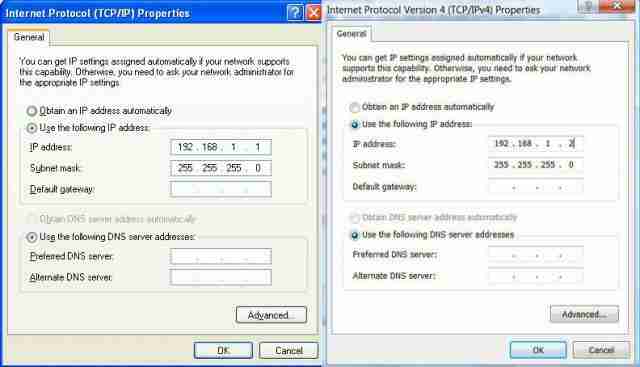
2. Creer un groupe de travail pour notre reseau local.
- Windows XP: Ouvrez les Proprietes du Systeme a l'aide de Win Pause. Windows Vista: Ouvrez les Proprietes du Systeme a l'aide de Win Pause, cliquez sur parametres systeme Avances.
- Windows XP: Selectionnez l'onglet Nom de l'Ordinateur, cliquez sur Modifier, modification du Nom d'Ordinateur de la boîte de dialogue s'affiche. Windows Vista: Cliquez sur l'onglet Nom de l'Ordinateur, cliquez sur Modifier, le Nom de l'Ordinateur/de modification du Domaine de la boîte de dialogue s'affiche.
- les Deux systemes: Indiquez le nom de l'ordinateur dans le champ nom de l'Ordinateur, selectionnez le Membre d'un groupe de travail, et entrez le nom de groupe de travail (a la MAISON sur l'image ci-dessous).
- les Deux systemes: Appuyez sur OK, puis redemarrez l'ordinateur apres l'invite du systeme.
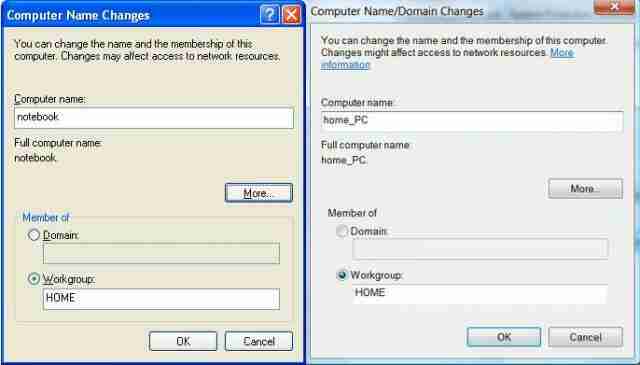
Encore une fois, merci de faire tout cela sur les deux ordinateurs que vous souhaitez vous connecter.
3. Creer un dossier partage.
Apres le redemarrage, vous avez le reseau local compose de deux ordinateurs connectes directement. Vous avez acces a toutes les ressources partagees d'un ordinateur (tels que les dossiers partages, imprimantes ou autres peripheriques) a partir d'un autre ordinateur. Regardons un exemple de comment creer un dossier partage.
- les Deux systemes: Cliquez sur le dossier que vous souhaitez partager en cliquant sur le bouton droit de la souris, selectionnez Proprietes.
- les Deux systemes: Selectionnez l'onglet Partage.
- Windows XP: Selectionnez Partager ce dossier, entrez le nom du dossier que vous souhaitez, appuyez sur OK. Windows Vista: Appuyez sur le bouton Partager, entrez le nom du dossier que vous souhaitez, appuyez sur OK. & nbsp Maintenant le dossier partage est accessible a partir du reseau.
- Windows XP: pour y acceder a partir d'un autre ordinateur: cliquez sur Demarrer -> Parametres ->Parametres Reseau. Cliquez sur favoris Reseau, cliquez sur tout le Reseau, double-cliquez sur Reseau Microsoft Windows, double-cliquez sur la MAISON de groupe de travail, le nom de la deuxieme PC s'affiche. Lorsque vous double-cliquez dessus, vous verrez toutes les ressources partagees de la deuxieme PC. Windows Vista: pour y acceder a partir d'un autre ordinateur: cliquez sur Demarrer ->Reseau, double-cliquez sur la MAISON de groupe de travail, le nom de la deuxieme PC s'affiche. Lorsque vous double-cliquez dessus, vous verrez toutes les ressources partagees de la deuxieme PC.
Maintenant, vous etes en mesure d'echanger des fichiers entre ordinateurs, d'imprimer a distance a l'imprimante connectee a l'un d'eux, jouer a des jeux en reseau, et d'effectuer toutes les options que vous avez dans le reseau local.
Connecter 2 pc directement
By commentfaire
Les instructions faciles pour windows xp et windows vista sont des utilisateurs